
Michael Cain
0
854
71
Ville det ikke være dejligt, hvis du kunne administrere alt dit digitale arbejde fra et enkelt instrumentbræt uden at skulle hoppe fra den ene app til den anden?
Håndtering af dit e-mail-program, messenger, browser, Twitter-klient, huskeliste, skrivning app osv. Kan blive irriterende, når du konstant skal skifte fra en til en anden. Uafhængige applikationer er gode og leveres med masser af praktiske funktioner. Men hvis du ikke har omfattende anvendelser til dem, kan de ende med at forstyrre dit arbejde i stedet for at gøre det enklere.
Heldigvis ved at optimere en af dine yndlingsplatforme, webbrowser og sammenlægge alle dine apps i det, kan du omdanne det til et centraliseret arbejdsområde, hvorfra du kan få de fleste, hvis ikke alle, dine regelmæssige opgaver udført med reduceret indsats.
Selvom dette kan opnås med en hvilken som helst browser, er det meget lettere at gøre det med førende som Mozilla Firefox og Google Chrome, fordi disse kan tilpasses til den mindste detalje. Med henblik på dette indlæg holder vi os med Firefox (på Windows) med et par Chrome-alternativer kastet ind.
Installer de rigtige tilføjelser
Du er sandsynligvis ikke fremmed for Firefox-udvidelser. De har så smarte funktioner, at du ofte fristes til at installere flere af dem. Her viser vi nogle almindelige opgaver, du normalt udfører på dine computere og håndholdte enheder, og de udvidelser, der kan hjælpe dig med at tage sig af dem direkte fra din browser.

Hent e-mail-opdateringer
X-Notifier (eller WebMail Notifier) er en populær tilføjelse, der hjælper med at holde faner på dine webmail-konti. Det vises som et lille ikon på værktøjslinjen og viser diskret antallet af ulæste e-mails i din indbakke. Du kan bruge det til at konfigurere forskellige konti, herunder Gmail, Yahoo, AOL, osv. Klik på mailikonet fører dig direkte til din indbakke.
Hvis du er en Gmail-bruger, vil du elske Gmail-panelet [No Longer Available] -udvidelsen. Den præsenterer en kopi af din Gmail-indbakke i et panel, der overlejrer browservinduet uden at dække det helt. Du kan åbne eller lukke det med et enkelt klik og udføre alle de handlinger, du udfører i fanebladversionen af Gmail.
For Chrome-brugere: X-anmeldelse, Gmail Offline
Skrivning og redigering
MarkDown Editor [Ikke længere tilgængelig] præsenterer et rent og brugervenligt almindeligt tekstmiljø med Markdown-support. Du kan vise Markdown-indholdet og den tilsvarende HTML-output i tilstødende lodrette eller vandrette ruter. Plugin har også funktioner til at skjule HTML-panelet, anvende ekstern CSS og eksportere indhold til HTML.
For Chrome-brugere: Skriv plads [Ingen længere tilgængelig], forfatter
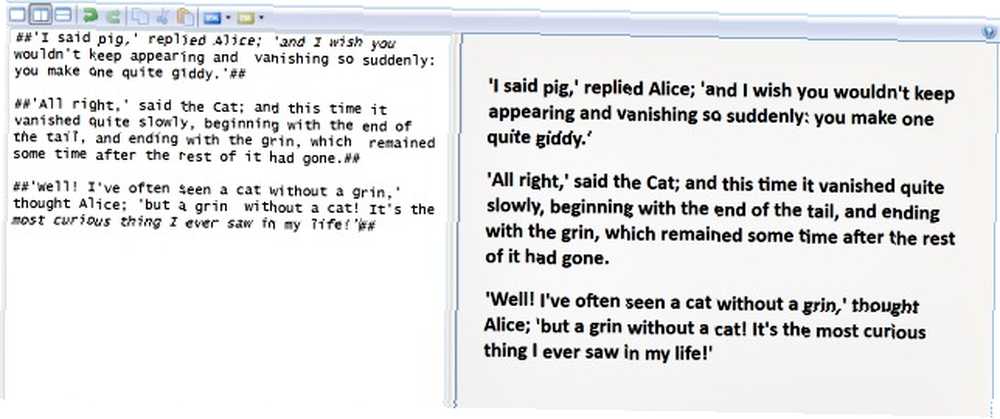
Hvis du har brug for noget mere væsentligt til din skrivning, kan du muligvis finde noget nyttigt i Aarons indlæg om webbaserede værktøjer til forfattere 5 Web-baserede værktøjer til enhver browser, som enhver forfatter skal bruge 5 webbaserede værktøjer til enhver browser, som enhver forfatter skal Brug Som forfattere er der en masse værktøjer til vores rådighed. Og da jeg også er interesseret i teknologi, finder jeg konstant applikationer og teknikker, der er nyttige. Jeg ville holde det enkelt ved at give ... .
Kodedigering & fejlsøgning
Firefox's Firebug [No Longer Available] -udvidelse betragtes som et must-have for udviklere. Installer det for at gøre brug af dets forskellige værktøjer til håndtering af HTML-, CSS- og Javascript-elementer på enhver webside.
For Chrome-brugere: ShiftEdit, Codenvy IDE
chatte
Hent Cryptocat [No Longer Available] Firefox-udvidelse til krypterede chat-sessioner. Hvis du vil bruge Google+ hangouts, kan du gøre det fra Gmail-paneludvidelsen nævnt ovenfor. Ryddig Facebook Chat er en populær udvidelse til at erstatte den oprindelige Facebook-messenger. Chatzilla [Ingen længere tilgængelig] og Freenode IRC-klient [Ikke længere tilgængelig] er fremragende valg, hvis du bruger IRC til kommunikation.
For Chrome-brugere: imo messenger, CIRC
Deling af sociale medier
Med Shareaholic [No Longer Available] kan du sende opdateringer til forskellige sociale netværk og websteder. Vælg mellem flere indstillinger, herunder Twitter, Facebook, Reddit og Hacker News. Udvidelsesikonet vises i selve adresselinjen, hvilket gør det nemt at dele enhver webside med et klik på en knap.
For Chrome-brugere: Buffer, Cortex
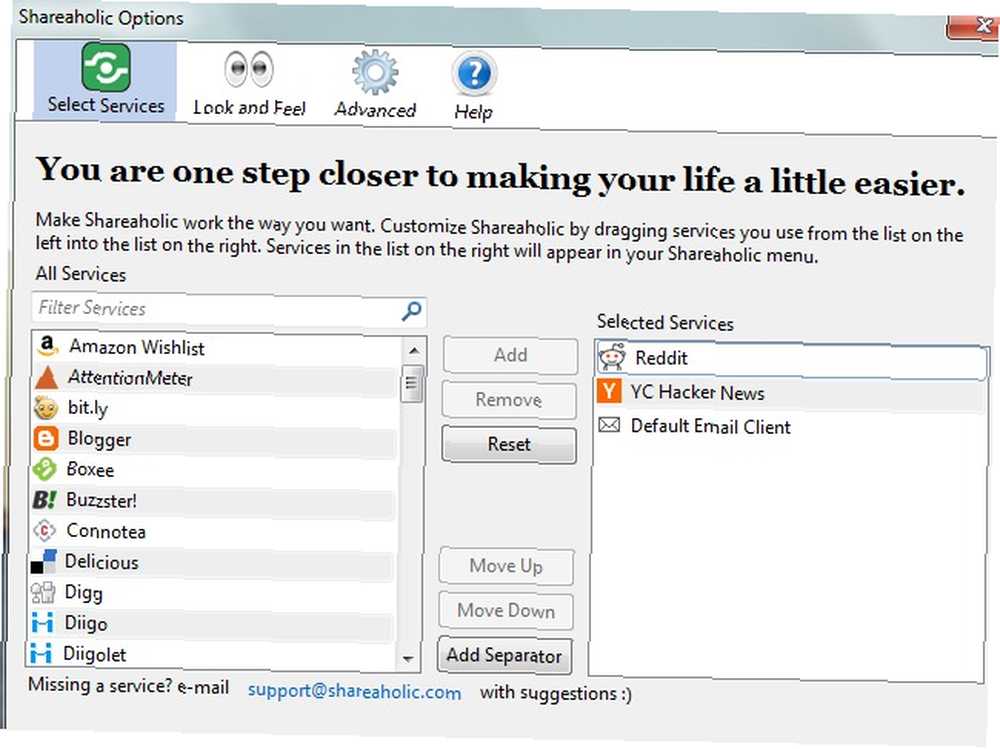
Læsefoder
Bambus feedlæser [ikke længere tilgængelig] og NewsFox [ikke længere tilgængelig] er et par gode udvidelser til at læse og abonnere på RSS-feeds. Hvis du er en Feedly-bruger, kan du installere Feedly's Firefox-udvidelse [No Longer Available] i stedet. Der er også en Chrome-udvidelse til Feedly.
Vidste du, at du kunne oprette en feed-læser lige inden for Google-regneark Opret en RSS-feed-læser ved hjælp af Google-regneark Opret en RSS-feed-læser ved hjælp af Google-regneark Leder du efter en mere praktisk, daglig brug til min voksende samling af Google-regneark, besluttede jeg at se, om Jeg kunne bruge en funktion, som jeg ikke har dækket her på MUO endnu kaldet "ImportFeed", for at prøve ... ?
For Chrome-brugere: Læs Saikats indlæg om fremragende RSS-udvidelser til Chrome Local Reader - 6 Fremragende RSS-udvidelser til Chrome Local Reader - 6 Fremragende RSS-udvidelser til Chrome RSS-spillet er bredt åbent. RSS-aggregatorer er tilbage i fodring. Men så var stammen af fodlæser allerede der… vi havde for det meste tid til kongen. Google Reader er død ...
FTP-overførsler
Brug FireFTP [No Longer Available] til let at uploade filer til din FTP / SFTP-server. Lær mere om dens funktioner FireFTP er en kraftig Firefox FTP-klient, du kan bruge i din browser FireFTP er en kraftig Firefox FTP-klient, du kan bruge i din browser. Hvis du nogensinde har gjort nogen form for webadministration, har du sandsynligvis brugt FTP på et eller andet tidspunkt. De fleste webhosts har en primitiv filoverfører, end du kan bruge lige fra din ... .
For Chrome-brugere: Desværre er der ingen FTP-klientudvidelser der er værd at nævne. Men du kan stadig uploade filer til din server fra Chrome ved at bruge net2ftp, en webbaseret FTP-klient.
Opgaver og påmindelser
Med ReminderFox [No Longer Available] kan du indstille påmindelser og oprette to-do-lister hurtigt. Bare vælg en dato i kalenderen placeret i sidefeltet i hovedvinduet i plugin, klik på Tilføj begivenhed, indtast en beskrivelse af dit listeelement, og tryk på Okay. Skift mellem påmindelseslisten og huskelisten ved hjælp af rullemenuen, der er placeret øverst.
Nogle webapps som Todoist leveres med deres egen browserudvidelser, så du kan installere dem, hvis du bruger disse bestemte apps.
For Chrome-brugere: Any.do, Todoist [Ikke længere tilgængelig] eller se, hvordan du kan indstille påmindelser med omniboxen 11 hurtige tricks til at blive en Chrome-omnibox-strømbruger 11 hurtige tricks til at blive en Chrome-omnibox-strømbruger Vil du blive en Omnibox-strømbruger og spare masser af tid og tastetryk? Alt hvad du behøver er et par gode udvidelser og lidt viden om, hvordan man justerer søgeindstillingerne ... .

Billedsøgning
FlickrBlogger-udvidelsen skyller Flickr for at give dig gratis billeder til kommerciel brug med tilskrivningsbetingelsen. Hvis du vil have Creative Commons-billeder eller andre medier fra andre kilder end Flickr, kan CC Search-plugin hjælpe dig med at finde dem.
For Chrome-brugere: CC-søgning
Tilføj et par andre justeringer
Brug MakeUseOfs regelmæssigt opdaterede liste over de bedste Firefox-tilføjelser for at få flere udvidelser, der passer til dine behov. Få endnu mere kontrol over Firefox ved at installere et eller flere Greasemonkey-scripts.
For Chrome-brugere: De bedste Chrome-udvidelser
Hvis du ikke finder passende udvidelser til bestemte opgaver, skal du bruge webbaserede apps i stedet. Hvis du bruger Gmail, kan vores strømbrugervejledning til Gmail hjælpe dig med at få mest muligt ud af Gmail's indbyggede funktioner for at gøre dit arbejde lettere.
Vær forsigtig, mens du installerer tilføjelser. Vælg så vidt muligt kun dem, der er absolut nødvendige, fordi det at have for mange af dem kan ende med at bremse Firefox. Deaktivering af disse udvidelser, som du ikke bruger ofte, er også en god måde at forhindre dem i at forbruge for mange ressourcer og indføre en forsinkelse. Eksperimenter med nogle få andre teknikker for at forhindre Firefox i at blive uudholdeligt langsom. Sådan forhindres Firefox i at blive uudholdelig langsom Sådan forhindres Firefox i at blive uudholdelig langsom Jeg kan ikke lide Firefox. Jeg synes, det er en monolitisk, enorm, tung browser, og dens XPI-baserede arkitektur føles langsom og dateret. Firefox er mere fleksibel end andre browsere som Chrome, men den bremser også gradvist ... .
Hvis du er en Chrome-bruger, kan du lære, hvordan du forhindrer Chrome i at forhugge al din RAM Er Chrome Hogging alt dit RAM? Gør det op med disse 2 udvidelser Er Chrome Hogging alt dit RAM? Gør det opført med disse 2 udvidelser Chrome eller Firefox? Dette er muligvis det hotteste spørgsmål i nutidens teknologiske samfund, og det vil du aldrig finde et lige svar på. Personligt synes jeg, at begge browsere er gode, men har brugt Firefox mere…. Du kan gå et skridt videre og lære at blive en Chrome-strømbruger Sådan bliver du en Chrome-strømbruger, del 1 - Master tastaturet Sådan bliver du en Chrome-strømbruger, del 1 - Master tastaturet Google Chrome i nogen tid har været den valgte browser for mange, og selvom størstedelen af vores webbrowsere kan gøre nogle ret imponerende ting, har Chrome fortsat med at snappe strømbrugere, ... .
Kombiner dit nye instrumentbræt med kraften i IFTTT, og du har måske bare fået dig en ny virtuel assistent.
Opret mere skærmplads
Når du har installeret de rigtige udvidelser, er det tid til at rydde op i browservinduet ved at skjule unødvendige elementer. Højreklik på det tomme område ved siden af den sidste fane, og vælg Tilpas fra værktøjslinjemenuen, der vises.
I den dialogboks, der vises, skal du vælge ikonet for hver tilføjelse, som du ved, at du ofte bruger, og træk den til navigationsværktøjslinjen, dvs. den værktøjslinje, der indeholder adresselinjen. Klik derefter på Tilføj ny værktøjslinje -knappen, skriv et navn på den nye værktøjslinje, og træk ikonerne for de tilføjelser, som du planlægger at bruge lejlighedsvis (feed-læser, FTP osv.) til denne værktøjslinje.
Du kan også tilføje ikoner for oprindelige funktioner som bogmærker, historie osv. Til en af disse værktøjslinjer. Når du er tilfreds med arrangementet af ikoner, skal du klikke på Færdig for at forlade dialogboksen.
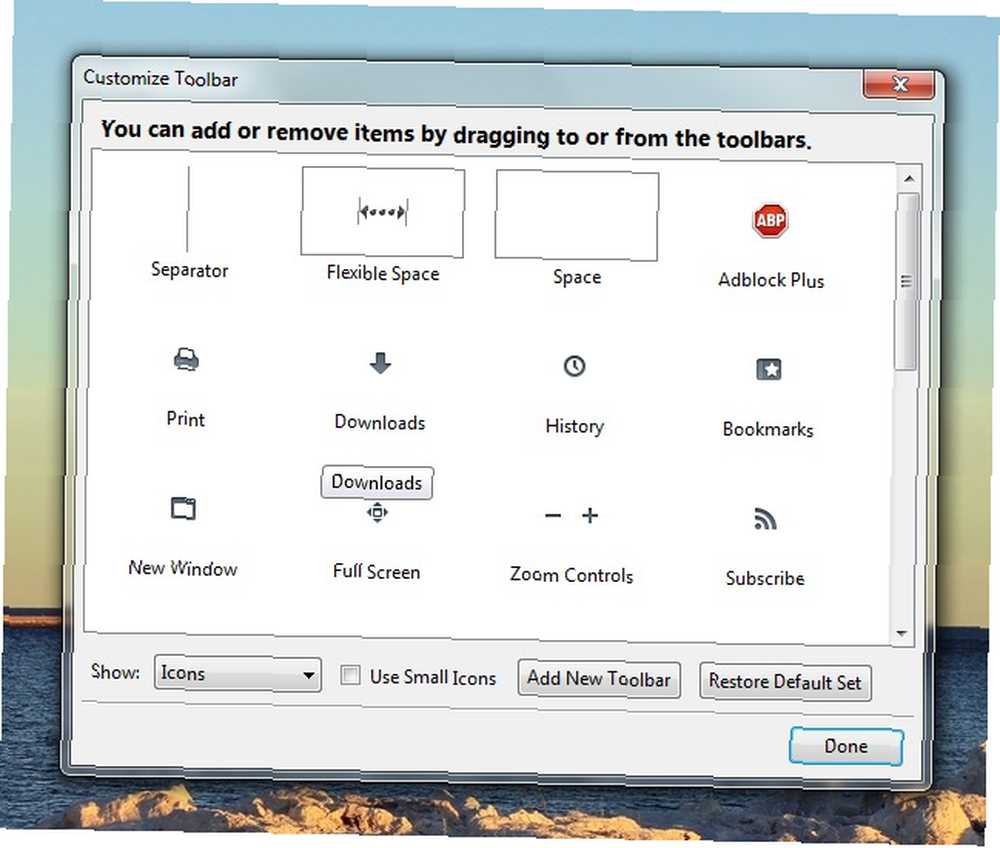
Gå nu tilbage til værktøjslinjemenuen og skjul alle værktøjslinjer undtagen navigationsværktøjslinjen ved at fjerne markeringen af den tilsvarende mulighed. Hvad du har nu er adresselinjen, søgefeltet og et sæt genveje til dine foretrukne apps, alt sammen pænt arrangeret i en enkelt række. Hvis du vil have adgang til funktioner fra de andre værktøjslinjer, kan du altid vise dem midlertidigt.

Drage fordel af Fastgjorte faner -funktion til at holde dine almindelige webapps, f.eks. teksteditor eller billedredigerer, der er bundet til browseren og ude af vejen, klar til at få adgang til det med et enkelt klik.
Lær tastaturgenveje
Brug af tastaturgenveje kan fremskynde din arbejdsgang og reducere de gentagne museklik, der bestemt er dårligt for dig ergonomisk. Bogmærke MakeUseOfs cheatsheets til Firefox-genveje på Windows og Firefox-genveje på Mac. Du kan parre dem sammen med ShortcutFoo, en webbaseret service, der giver dig mulighed for at oprette tilpassede øvelser til at lære genveje.
Hvis du ikke vil, behøver du ikke lære dem alle. Selv at kende følgende få kan komme godt med:
- Gå gennem faner (Ctrl + Tab)
- Opret et bogmærke (Ctrl + D)
- Klip (Ctrl + X), Kopier (Ctrl + C), Indsæt (Ctrl + V)
- Zoom ind (Ctrl + +), Zoom ud (Ctrl + -)
- Opdater siden (F5)
- Gå i fuldskærmtilstand (F11)
- Luk fane (Ctrl + W)
- Føj .com til adresselinjen (Ctrl + Enter)
- Gå ind i privat browsingtilstand (Ctrl + Shift + P)
For Chrome-brugere: Google Chrome genveje

Konklusion
Uanset om du vil skifte til Firefox eller bare ønsker at udforske dens funktioner yderligere, kan brugervejledningen til Firefox fortælle dig, hvad du har brug for at vide.
For Chrome-brugere: Den nemme guide til Google Chrome
Når du har justeret din browser til din tilfredshed, skal du tage et par dage på at integrere den godt i din arbejdsgang. Der er en god chance for, at du snart er klar til at afinstallere de oprindelige apps, som du troede, du ikke kunne leve uden.
Hvilke tricks og webapps gør din arbejdsgang enklere? Fortæl os det i kommentarerne.
Billedkredit: Kunsten af sociale medier af mkhmarketing











